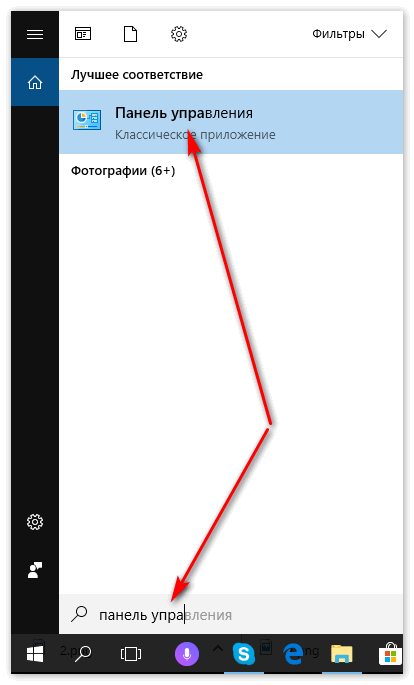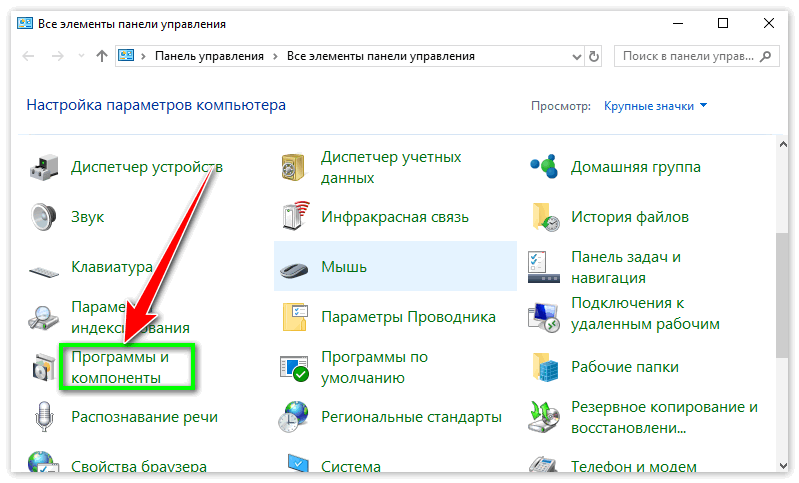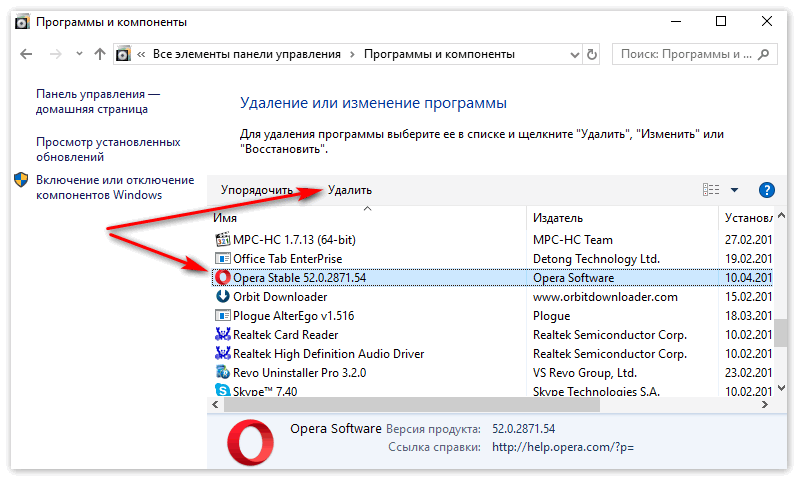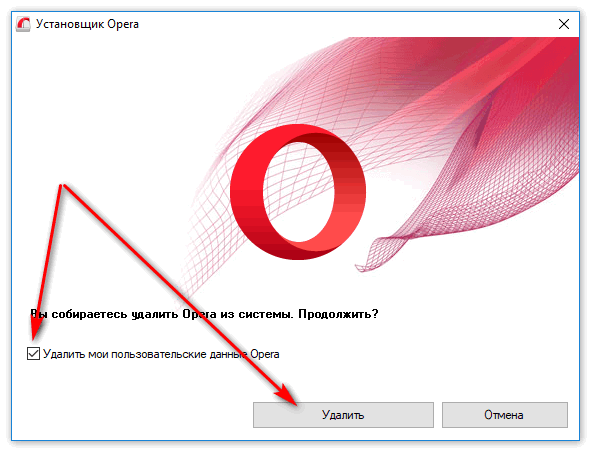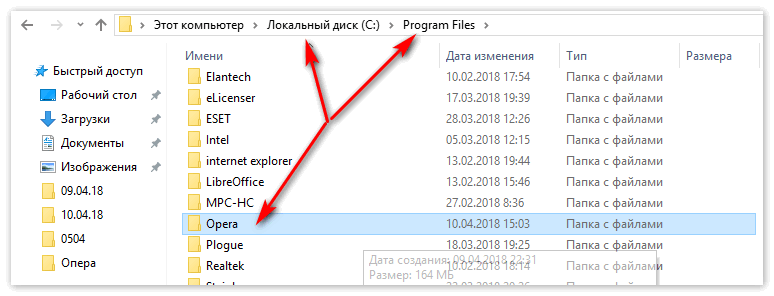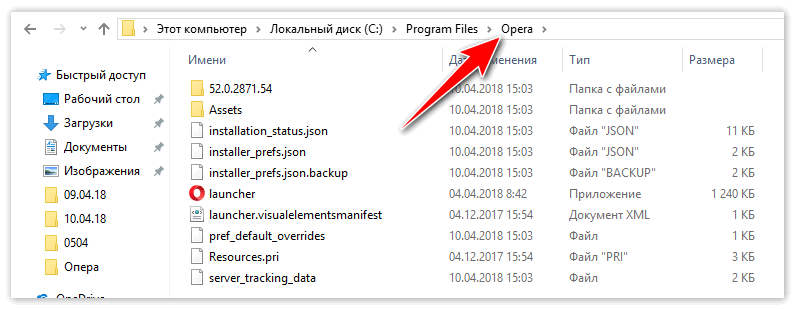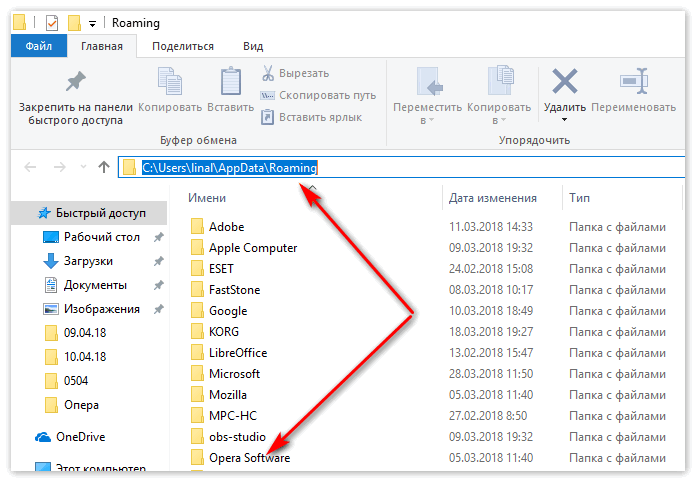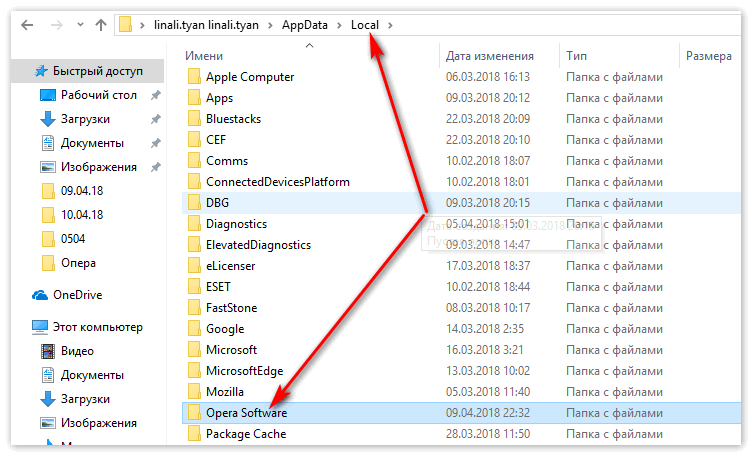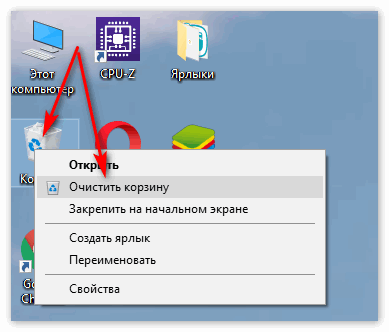Иногда, по тем или иным причинам, возникает потребность удалить браузер со своего устройства. И Opera не является исключением. О том какие шаги для этого необходимо предпринять вы можете ознакомиться в нижеприведенной статье.
Процесс удаления Opera
Рассмотрим варианты полного удаления программы Opera. Вашему вниманию предоставлена поэтапная инструкция удаления вручную и подробное удаление Opera полностью с ПК.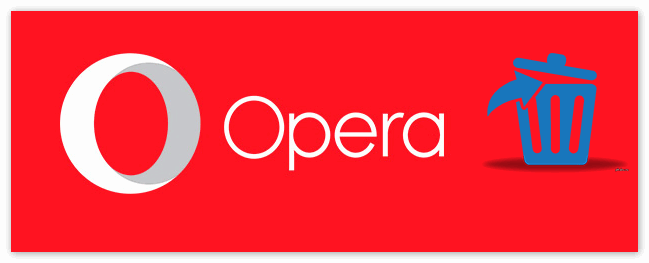
Способ 1. Пошаговая стратегия удаления Opera с компьютера
Процедура не займет много времени и затрат сил. Проведите следующие манипуляции:
- Снизу запустите кнопку Пуск, выбрав Панель управления.

- Находим раздел программы и компоненты.

- Выбираем нашу программу и жмем Удалить.

- Всплывет окошко вопроса об подтверждении. Остается согласиться с выбранными действиями, нажав предварительно галочку «Удалить пользовательские данные Opera».

- Внимание! Перейдите в раздел C:\Program Files или C:\Program Files (x86). Останется нажать delete на папке Оперы.

- Подобную процедуру проводим C:\Users\Имя пользователя\AppData\Roaming.
Способ 2 Избавление от приложения вручную
Давайте углубимся в тему полного устранения абсолютно всех данных приложения. С этой целью стоит воспользоваться следующей инструкцией:
- Заходим в диск C, ищем Program Files, после чего удаляем папку софта. Тут располагаются основные данные браузера (есть еще две скрытые папки, поэтому необходимо включить отображение скрытых файлов).

- Затем посетите путь: C:\Пользователи\Имя_пользователя\AppData\Roaming\. Здесь сохранены надстройки юзера. При желании возврата к программе советуем оставить файл. (Win+R > %appdata%)

- В ApData так же расположена папочка Local, в которой так же содержится софт. Здесь располагается кэш пользователя.

- Последним этапом является чистка Корзины.

Заключение
Для Windows XP расположение, описанное в п. 5-6 следующее: C:\Documents and Setting\Имя пользователя\Local Settings\Application Data. Можете прибегнуть к утилите CCleaner, где через «Реестр» возможно решение проблем.